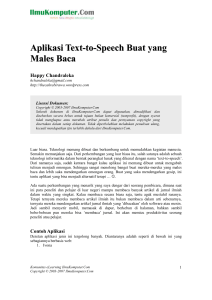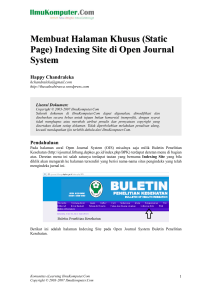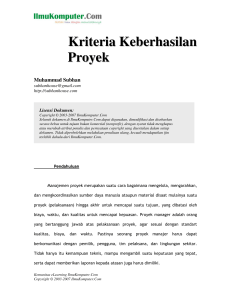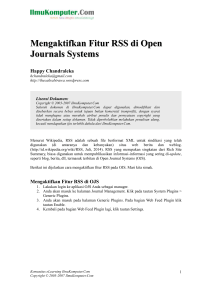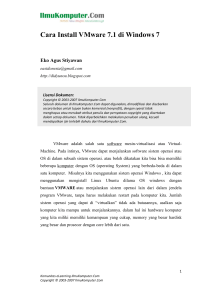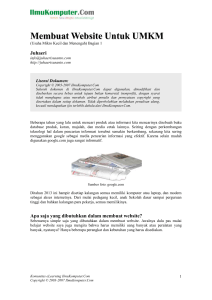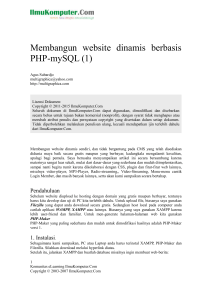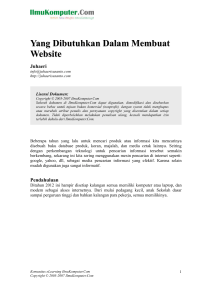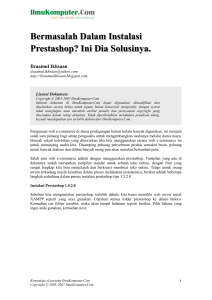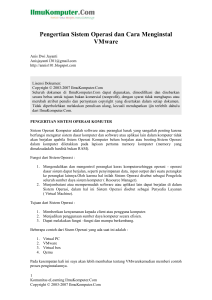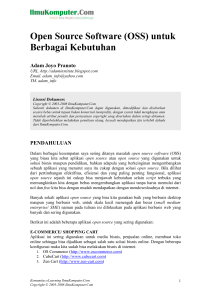Membuat Laporan pada VB dengan Data Report dan Data
advertisement
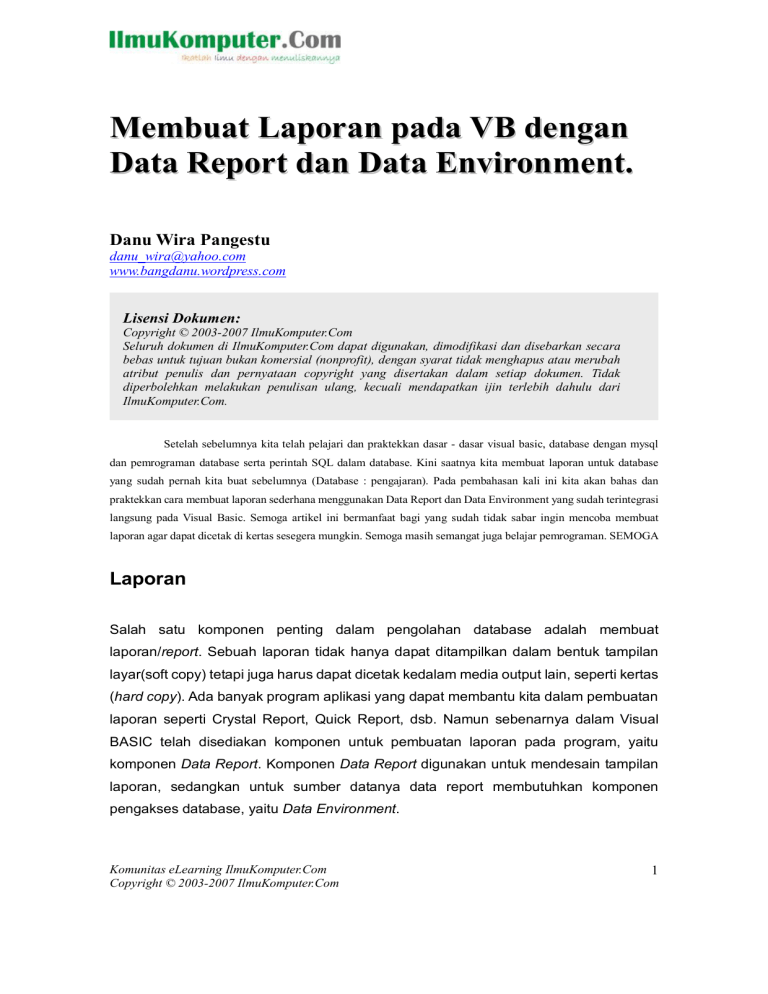
Membuat Laporan pada VB dengan Data Report dan Data Environment. Danu Wira Pangestu [email protected] www.bangdanu.wordpress.com Lisensi Dokumen: Copyright © 2003-2007 IlmuKomputer.Com Seluruh dokumen di IlmuKomputer.Com dapat digunakan, dimodifikasi dan disebarkan secara bebas untuk tujuan bukan komersial (nonprofit), dengan syarat tidak menghapus atau merubah atribut penulis dan pernyataan copyright yang disertakan dalam setiap dokumen. Tidak diperbolehkan melakukan penulisan ulang, kecuali mendapatkan ijin terlebih dahulu dari IlmuKomputer.Com. Setelah sebelumnya kita telah pelajari dan praktekkan dasar - dasar visual basic, database dengan mysql dan pemrograman database serta perintah SQL dalam database. Kini saatnya kita membuat laporan untuk database yang sudah pernah kita buat sebelumnya (Database : pengajaran). Pada pembahasan kali ini kita akan bahas dan praktekkan cara membuat laporan sederhana menggunakan Data Report dan Data Environment yang sudah terintegrasi langsung pada Visual Basic. Semoga artikel ini bermanfaat bagi yang sudah tidak sabar ingin mencoba membuat laporan agar dapat dicetak di kertas sesegera mungkin. Semoga masih semangat juga belajar pemrograman. SEMOGA Laporan Salah satu komponen penting dalam pengolahan database adalah membuat laporan/report. Sebuah laporan tidak hanya dapat ditampilkan dalam bentuk tampilan layar(soft copy) tetapi juga harus dapat dicetak kedalam media output lain, seperti kertas (hard copy). Ada banyak program aplikasi yang dapat membantu kita dalam pembuatan laporan seperti Crystal Report, Quick Report, dsb. Namun sebenarnya dalam Visual BASIC telah disediakan komponen untuk pembuatan laporan pada program, yaitu komponen Data Report. Komponen Data Report digunakan untuk mendesain tampilan laporan, sedangkan untuk sumber datanya data report membutuhkan komponen pengakses database, yaitu Data Environment. Komunitas eLearning IlmuKomputer.Com Copyright © 2003-2007 IlmuKomputer.Com 1 1. Menampilkan Pilihan Data Report dan Data Environment. Walaupun pada awal instalasi Visual BASIC, komponen Data Report dan Data Environment telah diikutsertakan, namun ada kalanya kedua komponen ini belum ditampilkan secara otomatis pada menu project. Untuk menampilkannya dapat dilakukan dengan klik Menu Project – Components. Gambar 10.1 Pada jendela Components (Gambar 10.1), pilih Tab Designer. Berikan checklist pada Data Environment dan Data Report. Kemudian klik Apply, OK. 2. Menambahkan Data Environment Untuk dapat membuat sebuah laporan, pertama kali kita harus menambahkan sebuah Data Environment yang berfungsi mendefinisikan database dan tabel yang akan ditampilkan pada laporan. Data Environment dapat ditambahkan dengan cara klik menu Project – Add Data Environment. Selanjutnya akan tampil jendela seperti pada Gambar 10.2. Komunitas eLearning IlmuKomputer.Com Copyright © 2003-2007 IlmuKomputer.Com 2 Gambar 10.2. Untuk menghubungkan Data Environment dengan database pengajaran. Lakukan dengan cara klik kanan Connection1 – Pilih Properties. Selanjutnya akan ditampilkan jendela Data Link Properties seperti gambar 10.3. Gambar 10.3. Pilih Microsoft OLE DB Provider for ODBC Driver, kemudian Klik Next >>, sehingga akan ditampilkan Tab Connection seperti pada gambar 10.4: Komunitas eLearning IlmuKomputer.Com Copyright © 2003-2007 IlmuKomputer.Com 3 Gambar 10.4. Pada bagian Use data source name pilih Pengajaran.mdb. Kemudian klik OK. Setelah Data Environment terhubung dengan database, langkah berikutnya adalah menambahkan command sebagai pendefinisian tabel (1 command = 1 tabel/query) dengan cara klik kanan Connection1 – Pilih Add Command. Kemudian klik kanan Command1 – Pilih Properties sehingga akan ditampilkan jendela seperti pada gambar 10.5 Gambar 10.5 Komunitas eLearning IlmuKomputer.Com Copyright © 2003-2007 IlmuKomputer.Com 4 Langkah berikutnya ubah nama Command1 menjadi cmddosen, Pada bagian Database Object pilih pilihan Table. Pada Object Name pilih nama tabel yang akan dipakai (Dosen). Kemudian Klik Apply – OK, sehingga pada tampilan akhir Data Environment akan didapat hasil seperti pada gambar 10.6: Gambar 10.6 3. Menambahkan Data Report Data Report merupakan komponen utama untuk mendesain tampilan laporan. Untuk menambahkan Data Report dapat dilakukan dengan cara memilih Menu Project – Add Data Report. Sehingga akan ditampilkan Lembar Desain Data Report (Gambar 10.7) dan Toolbox Data Report (Gambar 10.8). Gambar 10.8 Gambar 10.7 Untuk mendesain laporan kita dapat menggunakan komponen-komponen yang terdapat pada data report. Komunitas eLearning IlmuKomputer.Com Copyright © 2003-2007 IlmuKomputer.Com 5 Sebagai contoh, kita akan mendesain laporan data dosen dari database pengajaran diatas. Tambahkan komponen-komponen data report kedalam desain laporan dengan pengaturan properti sebagai berikut: Komponen Properti Nilai DataReport1 (Name) LapDosen DataSource DataEnvironment1 (pilihan) DataMember Cmddosen (pilihan) Report Header (Section4) RptLabel1 ( Caption ) Laporan Data Dosen Page Header (Section2) RptLabel2 Caption Kode Dosen RptLabel3 Caption Nama Dosen RptLabel4 Caption Alamat Dosen RptLabel5 Caption No Telepon Top 0 Top 440 DataMember Cmddosen DataField Kode_Dos DataMember Cmddosen DataField Nama_Dos DataMember Cmddosen DataField Alamat_Dos DataMember Cmddosen DataField No_Telp RptLine1( ) RptLine2 Detail (Section1) RptTextBox1 ( ) RptTextBox2 RptTextBox3 RptTextBox4 Page Footer (Section3) RptLine3 Top 0 Report Footer (Section5) RptLabel6 RptFunction ( RptLine4 Caption Jumlah Data FunctionType 4-rptFuncRCnt Top 0 ) Komunitas eLearning IlmuKomputer.Com Copyright © 2003-2007 IlmuKomputer.Com 6 Sehingga akan didapatkan hasil seperti pada gambar 10.9. Gambar 10.9 Kemudian jalankan program sehingga didapat hasil seperti pada gambar 10.10. Gambar 10.10. Komunitas eLearning IlmuKomputer.Com Copyright © 2003-2007 IlmuKomputer.Com 7 Biografi Penulis Danu Wira Pangestu, S.Kom. Menyelesaikan S1 Teknik Informatika di Universitas PGRI Yogyakarta pada tahun 2006, berprofesi sebagai tenaga pengajar sejak 2003 pada beberapa instansi pendidikan/pelatihan komputer di Yogyakarta dengan spesialisasi Desktop & Database Programming dan Design Grafis. Komunitas eLearning IlmuKomputer.Com Copyright © 2003-2007 IlmuKomputer.Com 8